【3D要加我:addwii切片軟體 3D列印事半功倍 】
3D列印舉凡飾品、公仔、牙齒、義肢通通能列印,但在實現夢想之前,首先需要一套好用且人性化的切片軟體幫忙,才能更有效率。由於3D列印是以剖面為概念,再透過一張張剖面圖堆疊而成,因此必須經由切片軟體計算,幫助3D檔案轉換成切片檔,接著調整相關參數,就能預覽要列印的模型。

▲成功列印3D模型之前,需要適宜的切片軟體來幫忙。
切片軟體 造就成功的3D列印
3D列印要成功,除了有一台好機器外,切片的優劣也是成敗關鍵!目前切片軟體分為不開源及開源兩類,以手機系統來比喻,「不開源軟體」就像是iOS系統,較為封閉,相關係數已設定好,搭配的機器價格較為昂貴;「開源軟體」猶如Android系統,較為開放,能免費下載,且支援任何G-code切片檔的列印機,簡單好上手。目前主要有Cura、Slic3r、Kisslicer三種,缺點則是較不穩定,需要多練習、多嘗試,累積經驗值,即能列印出好的作品。
加我addwii UI 介面美化 一點就通
加我科技利用互聯網開放資源自製的addwii UI試用版切片軟體,即是根據Cura 15.06版本變更再加以編輯而成,精簡介面,擁有一看就懂的小圖示設計,加上擁有繁體中文版本,不論是初學者或者專業創客都能更得心應手。
目前一般使用者只能下載Cura 15.04版本,拿來與addwii UI試用版相較,在使用慣性上,由於Cura 15.04僅有英文版,addwii UI則有繁體中文,更能克服許多使用者在語言上的障礙。
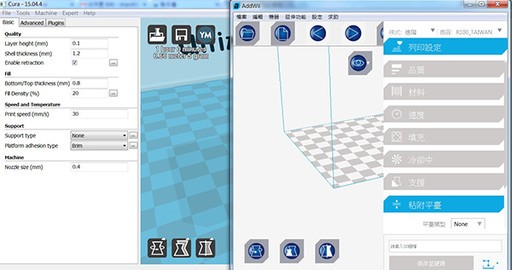
▲Cura 15.04版本(左)與addwii UI試用版(右)相較之下,addwii UI試用版清楚好懂。
整體介面其實差不多,Cura 15.04的參數設定以文字較多,addwii UI則美化界面,將常用的功能化為小圖示,右方參數設定則運用不同色塊及文字大小來區隔,看起來眼睛更舒適。
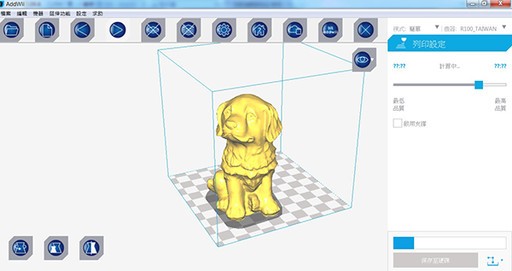
▲addwii試用版擁有小圖示的設計。
在模式部分,兩款切片軟體皆有簡單和進階,Cura 15.04的簡單模式中參數設定還可更改數值,而addwii UI在簡單模式中非常簡化,無相關參數的設定。
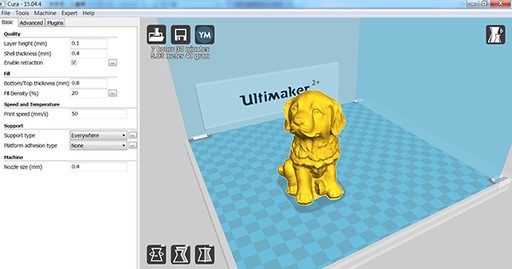
▲Cura 15.04版本在基本模式中,亦可調整相關參數。
操作流暢度部分,開啟Cura 15.04蠻快速,addwii UI可能因為還在測試,有時候開啟程式會不成功或者較慢,而兩者在操作的自由度都不錯,可依需求改變或增減相關參數,進而讓作品更能成功列印。
加我addwii UI 輕鬆好上手
切片軟體在3D列印中扮演相當重要的角色,藉由填充密度、底墊、支撐等參數的設定,加上自我的經驗值,都是影響列印品質及成功率的重要元素。進一步來介紹addwii UI的相關設定,在品質的部分,包含「層度」與「壁厚」,層高愈細,表面看起來愈光滑,一般情況下層高在0.1mm~0.2mm之間可擁有較佳的列印速度及品質。而壁厚則是平行和垂直方向的外層厚度。
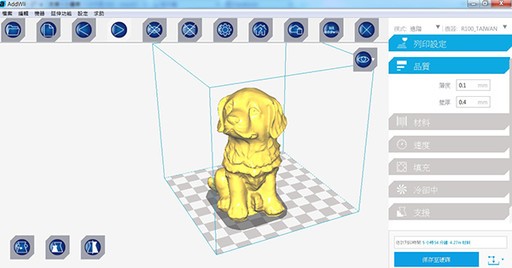
▲品質的參數,可調整層度與壁厚。
做3D列印相當重要的是「支撐」的設定,也就是addwii UI中的「支援」,由於3D列印是一層層堆疊的概念,若碰到一些近乎90度或者騰空狀態的模型,則需要開啟外部支撐結構,以避免模型發生「炒米粉」或塌陷的狀況,亦可自行選擇支撐放置的位置。

進階者則可藉由不同的擺放角度,減少開支撐的必要性,也能降低之後因拆掉支撐會出現的痕跡。

「填充」是填充密度的控制,0%是空心,100%是實心,參數的控制並不會影響物件的外觀,但會影響物件的強度及材料的多寡,在addwii UI中可預覽出填充密度的高低與物件內部的狀況。
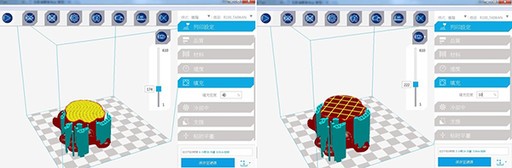
▲填充實心(左)與空心(右)可透過addwii UI清楚預覽。
「速度」的設定,相當需要經驗的累積,因為列印參數與印表機的不同,列印出的效果也略有差異。一般速度設定約在40~100之間,大面積可使用較快的列印速度,但可能會影響模型精緻度;面積小,則需要時間冷卻。
在所有參數調整完畢後,可透過「預覽圖示」以圖層方式觀看模型列印時的走法,也幫助使用者可了解哪些部份需要做更改及加強。
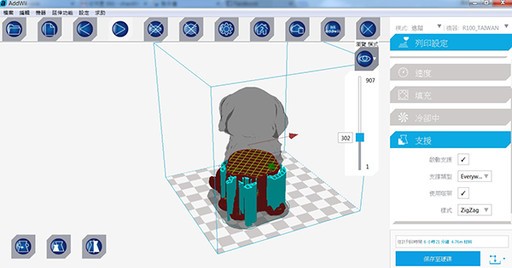
最後,可在右下角看到估計列印的時間,只要更動任何一個參數,軟體都將會重新計算所需時間。
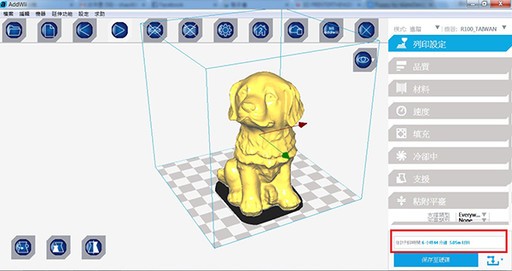
加我addwii UI對於初學者來說容易上手,如果不清楚參數設定,只要將滑鼠移至旁邊就會有清楚的中文解說,目前addwii UI切片軟體為試用版,歡迎更多使用者下載使用,並回饋相關意見,讓addwii UI體驗更順暢。除了擁有方便的切片軟體外,也需要使用者多嘗試、多列印,就能擁有一套專屬自己的模式,成功列印出品質優良的3D模型。

▲成功列印3D模型之前,需要適宜的切片軟體來幫忙。
切片軟體 造就成功的3D列印
3D列印要成功,除了有一台好機器外,切片的優劣也是成敗關鍵!目前切片軟體分為不開源及開源兩類,以手機系統來比喻,「不開源軟體」就像是iOS系統,較為封閉,相關係數已設定好,搭配的機器價格較為昂貴;「開源軟體」猶如Android系統,較為開放,能免費下載,且支援任何G-code切片檔的列印機,簡單好上手。目前主要有Cura、Slic3r、Kisslicer三種,缺點則是較不穩定,需要多練習、多嘗試,累積經驗值,即能列印出好的作品。
加我addwii UI 介面美化 一點就通
加我科技利用互聯網開放資源自製的addwii UI試用版切片軟體,即是根據Cura 15.06版本變更再加以編輯而成,精簡介面,擁有一看就懂的小圖示設計,加上擁有繁體中文版本,不論是初學者或者專業創客都能更得心應手。
目前一般使用者只能下載Cura 15.04版本,拿來與addwii UI試用版相較,在使用慣性上,由於Cura 15.04僅有英文版,addwii UI則有繁體中文,更能克服許多使用者在語言上的障礙。
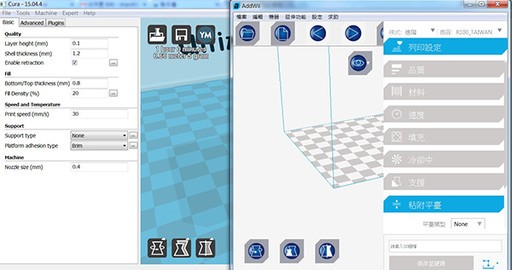
▲Cura 15.04版本(左)與addwii UI試用版(右)相較之下,addwii UI試用版清楚好懂。
整體介面其實差不多,Cura 15.04的參數設定以文字較多,addwii UI則美化界面,將常用的功能化為小圖示,右方參數設定則運用不同色塊及文字大小來區隔,看起來眼睛更舒適。
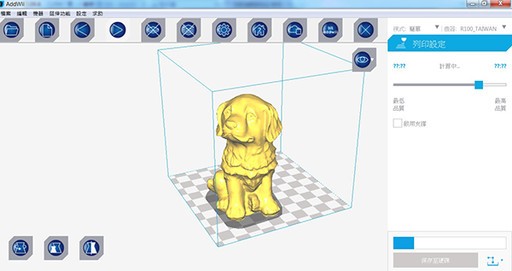
▲addwii試用版擁有小圖示的設計。
在模式部分,兩款切片軟體皆有簡單和進階,Cura 15.04的簡單模式中參數設定還可更改數值,而addwii UI在簡單模式中非常簡化,無相關參數的設定。
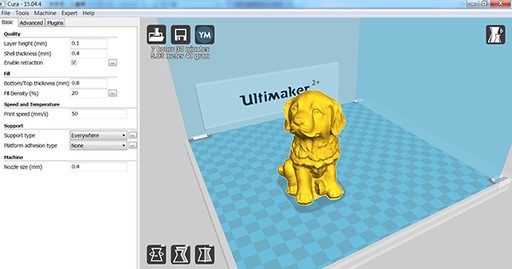
▲Cura 15.04版本在基本模式中,亦可調整相關參數。
操作流暢度部分,開啟Cura 15.04蠻快速,addwii UI可能因為還在測試,有時候開啟程式會不成功或者較慢,而兩者在操作的自由度都不錯,可依需求改變或增減相關參數,進而讓作品更能成功列印。
加我addwii UI 輕鬆好上手
切片軟體在3D列印中扮演相當重要的角色,藉由填充密度、底墊、支撐等參數的設定,加上自我的經驗值,都是影響列印品質及成功率的重要元素。進一步來介紹addwii UI的相關設定,在品質的部分,包含「層度」與「壁厚」,層高愈細,表面看起來愈光滑,一般情況下層高在0.1mm~0.2mm之間可擁有較佳的列印速度及品質。而壁厚則是平行和垂直方向的外層厚度。
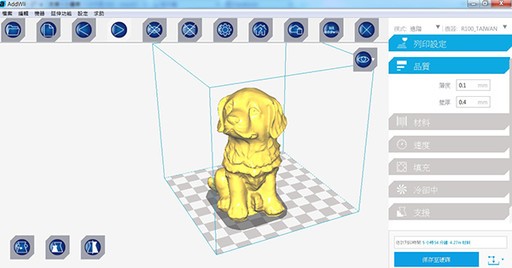
▲品質的參數,可調整層度與壁厚。
做3D列印相當重要的是「支撐」的設定,也就是addwii UI中的「支援」,由於3D列印是一層層堆疊的概念,若碰到一些近乎90度或者騰空狀態的模型,則需要開啟外部支撐結構,以避免模型發生「炒米粉」或塌陷的狀況,亦可自行選擇支撐放置的位置。

進階者則可藉由不同的擺放角度,減少開支撐的必要性,也能降低之後因拆掉支撐會出現的痕跡。

「填充」是填充密度的控制,0%是空心,100%是實心,參數的控制並不會影響物件的外觀,但會影響物件的強度及材料的多寡,在addwii UI中可預覽出填充密度的高低與物件內部的狀況。
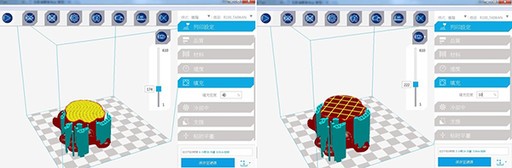
▲填充實心(左)與空心(右)可透過addwii UI清楚預覽。
「速度」的設定,相當需要經驗的累積,因為列印參數與印表機的不同,列印出的效果也略有差異。一般速度設定約在40~100之間,大面積可使用較快的列印速度,但可能會影響模型精緻度;面積小,則需要時間冷卻。
在所有參數調整完畢後,可透過「預覽圖示」以圖層方式觀看模型列印時的走法,也幫助使用者可了解哪些部份需要做更改及加強。
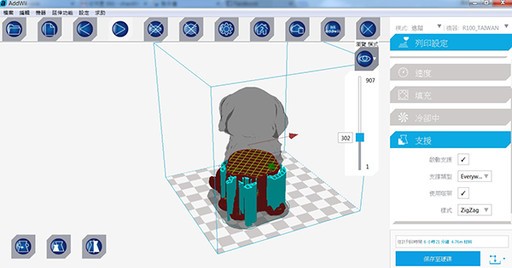
最後,可在右下角看到估計列印的時間,只要更動任何一個參數,軟體都將會重新計算所需時間。
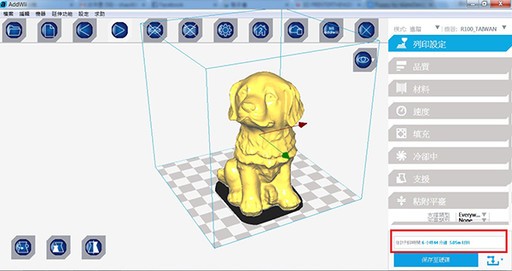
加我addwii UI對於初學者來說容易上手,如果不清楚參數設定,只要將滑鼠移至旁邊就會有清楚的中文解說,目前addwii UI切片軟體為試用版,歡迎更多使用者下載使用,並回饋相關意見,讓addwii UI體驗更順暢。除了擁有方便的切片軟體外,也需要使用者多嘗試、多列印,就能擁有一套專屬自己的模式,成功列印出品質優良的3D模型。
